Win10怎么增加系统暂停更新时间
更新日期:2023-10-15 19:02:39
来源:网友投稿
手机扫码继续观看

在win10系统更新中,系统暂停更新是有时间限制的,默认情况下最多智能临时暂停35天更新,之后需要暂停更新的就要先进行更新才可以设置暂停更新,那么win10怎么增加系统暂停更新时间呢,下面小编就给大家带来win10增加系统暂停更新时间的方法,大家可以来看一看。

操作方法:
1、"win+R"快捷键开启运行,输入"regedit"回车打开。
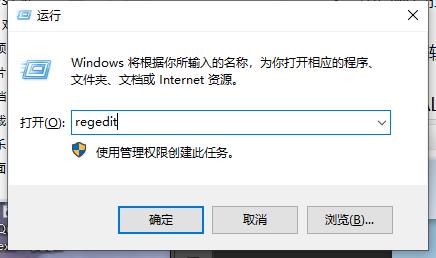
2、进入到注册表编辑器粗窗口后,将"HKEY_LOCAL_MACHINESOFTWAREMicrosoftWindowsUpdateUXSettings"复制粘贴到上方地址栏中并回车定位到此。
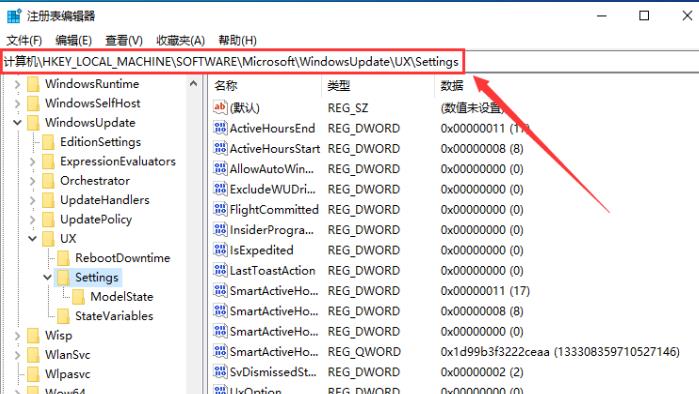
3、接着右击右侧空白处,选择"新建"一个"DWORD值"。
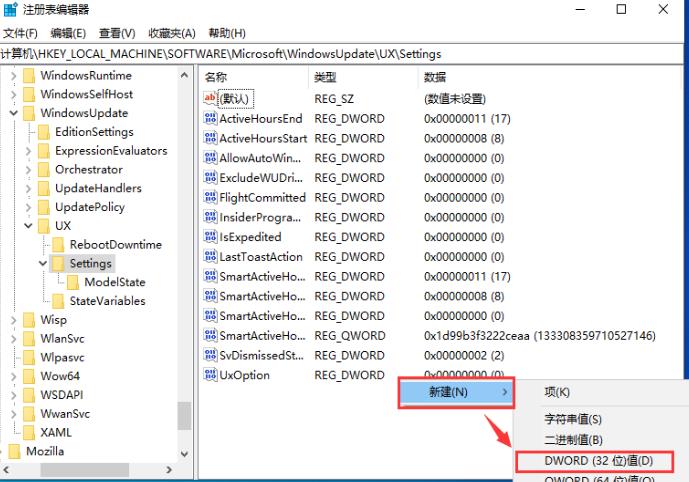
4、然后将其命名为"FlightSettingsMaxPauseDays"。
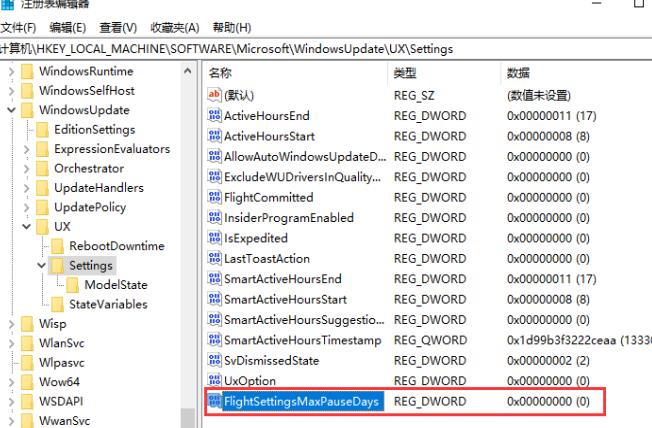
5、双击"FlightSettingsMaxPauseDays"值,在打开的窗口界面中,勾选"基数"中的"十进制",并在"数值数据"中输入想要暂停更新的时间天数,最后点击"确定"保存即可。
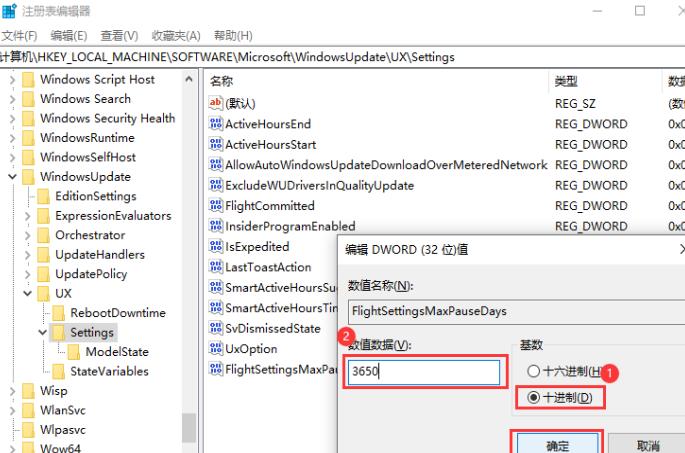
该文章是否有帮助到您?
常见问题
- monterey12.1正式版无法检测更新详情0次
- zui13更新计划详细介绍0次
- 优麒麟u盘安装详细教程0次
- 优麒麟和银河麒麟区别详细介绍0次
- monterey屏幕镜像使用教程0次
- monterey关闭sip教程0次
- 优麒麟操作系统详细评测0次
- monterey支持多设备互动吗详情0次
- 优麒麟中文设置教程0次
- monterey和bigsur区别详细介绍0次
系统下载排行
周
月
其他人正在下载
更多
安卓下载
更多
手机上观看
![]() 扫码手机上观看
扫码手机上观看
下一个:
U盘重装视频












